- Home ›
- WordPressの使い方 ›
- 記事の投稿
リビジョンを使って記事を以前の状態に復元する
WordPress では記事を下書きに保存したり記事の内容を修正して更新したりするたびに記事本文の履歴としてリビジョン(変更履歴)が自動的に保存されます。リビジョンが残っていれば記事に修正を加えて更新したあとで、以前の状態に戻したい場合にも簡単に復元することができます。ここでは WordPress におけるリビジョン機能の使い方について解説します。
(Last modified: )
リビジョンが作成されるタイミング
WordPress の基本的な使い方を確認するために新しい記事を作成します。新しい記事の作成画面を開き、次にように記事のタイトルと本文を入力しました。

リビジョンは記事を下書きに保存したときと記事を更新したときに作成されます。それでは記事を下書きに保存してみます。画面右上に表示されている「下書き保存」をクリックしてください。
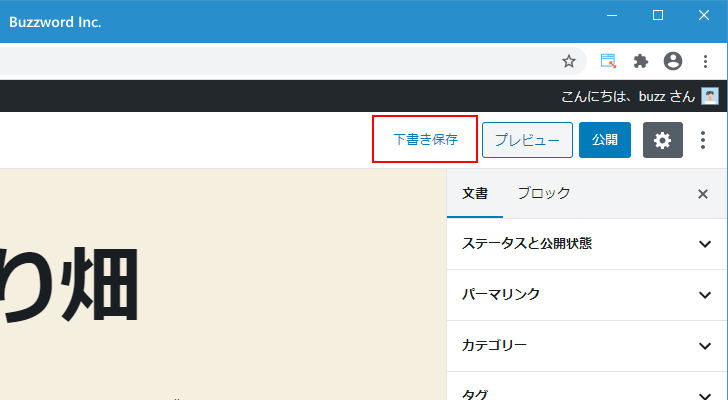
記事が下書きに保存されました。この時、最初のリビジョンが作成されます。

最初に下書きに保存された時や、記事が投稿された時はリビジョンは作成されているのですが、リビジョンへのリンクは表示されません。最初に作成されたリビジョンより前の状態が存在しないので、リビジョンを表示しても何もできないためと思われます。
それでは記事の本文に段落を一つ追加します。そのあとで再度下書きに保存します。この時 2 つ目のリビジョンが作成されます。(余談ですが、 1 つの記事に対して下書きは 1 つだけなので、下書き保存をするたびに上書きで下書きが保存されます)。

するとサイドバーに「2件のリビジョン」という項目が表示されるようになります。


もう一段落追加したあと、今度は画面右上の「公開」をクリックして記事を投稿します。この時 3 つ目のリビジョンが作成されます。

記事が投稿されたあと、画面は引き続き記事の編集画面が表示されていますが、サイドバーを見てみると「3件のリビジョン」と表示されています。

このように記事を下書きに保存したり記事を投稿したときにリビジョンが作成されていきます。(ほかにも自動保存による一時的なリビジョンや、リビジョンの復元を行ったときにもリビジョンが作成されます)。
作成済のリビジョンを確認する
作成済みのリビジョンの内容を確認するには、サイドバーに表示されている「xx件のリビジョン」をクリックしてください。

一番新しいリビジョンが表示されます。

画面右側がこのリビジョンで保存されている記事のタイトルと本文の内容、左側が一つ前のリビジョンで保存されている記事のタイトルと本文の内容です。変更されている部分の背景が薄い緑色になっています。

最新のもの以外のリビジョンを確認するには、画面上部のスライダーを操作します。一番右が最新のもの、一番左が一番古いものになります。

一つ前のリビジョンを確認するために、スライダーを一つ前へずらします。

すると一つ前のリビジョンが表示されます。画面右側にはこのリビジョンで保存されている記事のタイトルと本文の内容、左側には一つ前のリビジョンで保存されている記事のタイトルと本文の内容です。

さらに一つ前のリビジョンを確認するために、スライダーを一つ前へずらします。リビジョンは全部で 3 つ作成されていたので、これが最初のリビジョンになります。
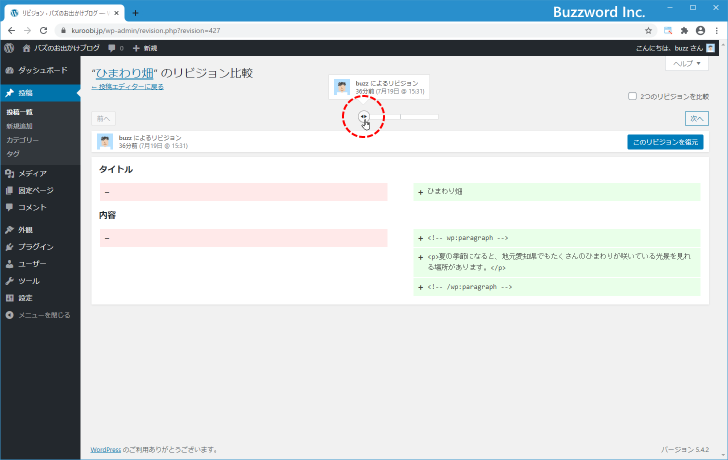
このように作成されたリビジョンをあとから確認することができます。
リビジョンを使って記事を以前の内容に復元する
リビジョンが作成されていると、その時の記事のタイトルや本文が保存されています。リビジョンを利用すると、記事のタイトルや本文を以前の状態に復元することができます。それではリビジョンの画面を表示したあと、復元したい記事のタイトル本文が画面右側に表示されているリビジョンを探して表示してください。

「このリビジョンを復元」をクリックしてください。

記事のタイトルと本文が指定したリビジョンに保存されていた内容に復元されました。

リビジョンを使った復元を行うと、自動的に新しいリビジョンが作成されます。サイドバーに表示された「4件のリビジョン」をクリックしてください。
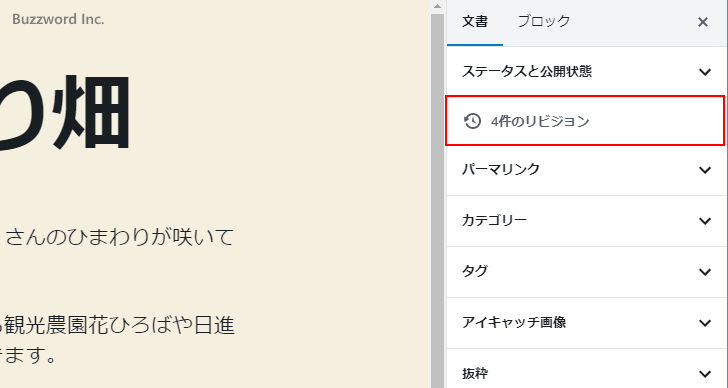
復元を行ったときのリビジョンが作成されていることが確認できます。
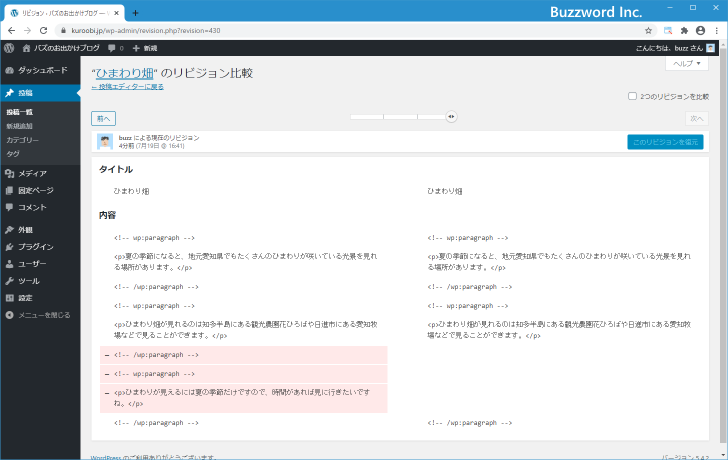
リビジョンの復元を使って記事のタイトルや本文を以前に状態に戻しても、作成されていたリビジョンは削除されることはありません。そのため、今度は復元前の記事のタイトルや本文に戻すこともできます。
-- --
WordPress におけるリビジョン機能の使い方について解説しました。
( Written by Tatsuo Ikura )

著者 / TATSUO IKURA
これから IT 関連の知識を学ばれる方を対象に、色々な言語でのプログラミング方法や関連する技術、開発環境構築などに関する解説サイトを運営しています。